Tutti i tipi di vista cambiano con il passare del tempo. Di conseguenza, una scena all'aperto ha un aspetto diverso durante le diverse parti della giornata, il che rende impossibile catturare l'intera estensione della sua bellezza scattando una singola foto o registrando un breve video.
Ecco perché devi utilizzare la tecnica time-lapse per rappresentare il passare del tempo in un particolare luogo di ripresa e creare una sequenza nel tuo video che suggerisca che è trascorso un certo periodo di tempo. Quindi, in questo articolo, ti guideremo attraverso alcuni dei migliori software di editing video time-lapse puoi trovare sul mercato nel 2022.
Miglior software di post-produzione video time-lapse nel 2022
Esistono due diversi metodi di registrazione che puoi utilizzare per creare video time-lapse. Puoi registrare video o scattare foto a intervalli precisi , ma indipendentemente dall'approccio scelto, devi disporre dell'attrezzatura giusta per il lavoro.
Ciò significa che devi disporre di un treppiede time-lapse che garantisca il movimento fluido della fotocamera, un intervallometro e una configurazione della fotocamera in grado di scattare foto o registrare video per un periodo di tempo prolungato.
Soprattutto, devi avere accesso a un software di editing video che ti consenta di elaborare il metraggio e controllarne la velocità di riproduzione. Diamo un'occhiata ai migliori prodotti software di post-produzione che consentono ai suoi utenti di creare straordinari video time-lapse.
1. Filmora:il miglior software time-lapse per principianti [Windows e Mac]
Prezzo: Freemio
Compatibilità: Windows, macOS
Gli utenti Mac e PC possono creare video time-lapse con Filmora senza sforzo, anche se i passaggi effettivi che dovrai eseguire durante il processo dipendono dal tipo di filmato che stai utilizzando per creare un time-lapse. Se decidi di fare un time-lapse di immagini fisse, devi assicurarti di avere abbastanza filmati poiché il video che stai producendo deve avere 24 o 30 fotogrammi al secondo. Ecco perché hai bisogno di 30 o 24 foto per ogni secondo del tuo video time-lapse e devi disporre tutte queste immagini sulla sequenza temporale dell'editor prima di iniziare a regolarne la durata.

Seleziona tutte le foto della sequenza temporale posizionate nel pannello della sequenza temporale, fai clic con il pulsante destro del mouse per accedere all'Impostazione della durata , quindi imposta la durata di input di ciascuna immagine su 0,01 secondi .
Fai clic su OK per continuare e scoprirai che la durata di tutte le foto timelapse è cambiata in un breve secondo. Fai clic sul pulsante di riproduzione nella finestra Anteprima e vedrai che il video time-lapse è già stato realizzato.
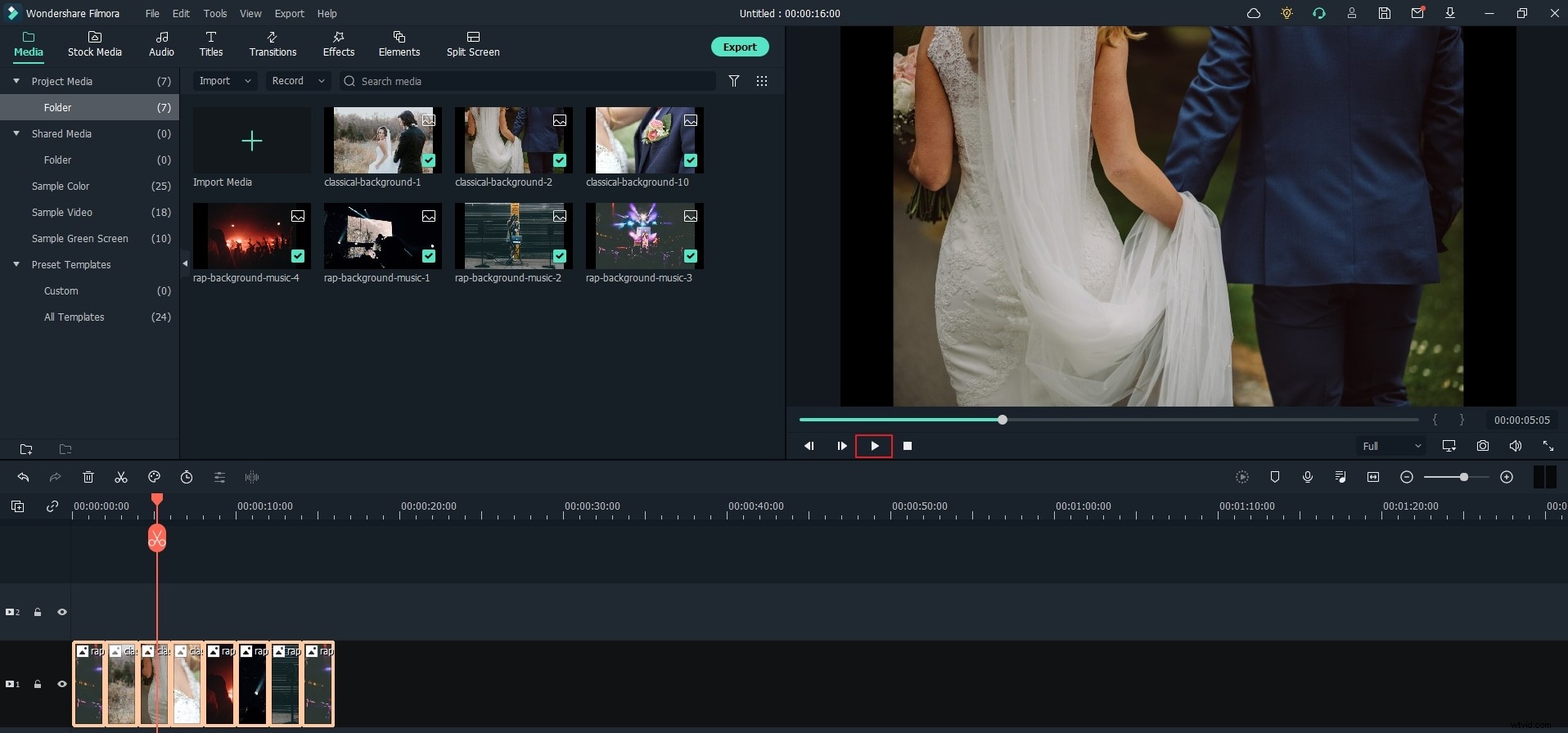
Se stai lavorando con file video, dovresti raddoppiare la velocità di riproduzione per creare l'effetto time-lapse. I risultati che otterrai dipendono in gran parte dalla qualità del filmato che hai registrato. Devi fare tutto il possibile per acquisire le foto o i video correttamente prima di iniziare il processo di editing video.
Puoi controllare i dettagli su due modi per realizzare un video time-lapse in Filmora qui.
2. iMovie:il miglior software time-lapse gratuito per Mac
Prezzo: Gratuito
Compatibilità: macOS e iOS
iMovie potrebbe non essere il software di editing video più avanzato per computer Mac, ma ciò non significa che non puoi utilizzare iMovie per creare video time-lapse. In effetti, tutto ciò che devi fare per realizzare un video time-lapse con questo software è disporre le foto sulla timeline dell'editor e cambiarne la durata in 0.1 secondi dal riquadro delle informazioni sulla clip .
Tuttavia, se lo fai, il tuo video time-lapse verrà riprodotto solo 10 fotogrammi al secondo , quindi per velocizzarlo, devi prima esportare il video che hai creato in questo modo e poi importarlo di nuovo in iMovie.
Successivamente, puoi selezionare l'Opzione personalizzata dal menu Velocità che consente di selezionare la velocità di riproduzione di un video clip. Realizzare un video time-lapse in iMovie è un processo lento che richiede molta pazienza, soprattutto se stai lavorando con un gran numero di foto o clip video.
Se desideri modificare ulteriormente i video con iMovie, ecco un breve tutorial su come utilizzare iMovie per modificare i video.
3. VirtualDub:editor video time-lapse gratuito per Windows
Prezzo: Gratuito
Compatibilità: Finestre
Questo editor video open source è comunemente usato per l'elaborazione in batch di file video AVI e set di file immagine BMP . Anche se VirtualDub non offre molti strumenti di editing video, le sue capacità di elaborazione in batch lo rendono una scelta perfetta per tutti gli utenti di PC che desiderano creare video time-lapse.
Tuttavia, il processo di creazione di un time-lapse in VirtualDub è altamente tecnico poiché dovrai assicurarti che tutte le immagini che desideri utilizzare nel video siano della stessa dimensione . Inoltre, dovrai impostare manualmente frequenza fotogrammi, proporzioni e compressione del video , prima di poterlo applicare a tutti i file importati nell'editor video. Ecco perché devi prima familiarizzare con VirtualDub e poi iniziare a usarlo per realizzare video time-lapse.
4. GoPro Quik:il miglior editor video per la creazione di foto time-lapse scattate con GoPro
Prezzo: Gratuito
Compatibilità: macOS, Windows
Le videocamere GoPro offrono una miriade di modi per catturare le riprese che in seguito potrai trasformare in video time-lapse. Oltre a una videocamera GoPro, avrai bisogno anche di attrezzature aggiuntive come supporti per videocamera girevoli, batterie aggiuntive o diverse schede di memoria per registrare correttamente il filmato time-lapse.
L'editor video Quik di GoPro offre tutti gli strumenti necessari per organizzare grandi quantità di file video e foto e creare video time-lapse. Il software consente inoltre di aggiungere effetti di panoramica ai tuoi time-lapse che simulano il movimento della fotocamera. Tuttavia, GoPro Quik è una buona scelta solo per registi e creatori di contenuti video che registrano la maggior parte delle loro riprese con diversi modelli di videocamere GoPro.
5. Final Cut Pro X:il miglior software di editing video professionale per video time-lapse su Mac
Prezzo: $ 299,99
Compatibilità: macOS
Controllare la velocità di riproduzione dei file che importi in un progetto in FCPX è semplice, poiché devi solo posizionare le foto o i video sulla timeline e selezionarli. Successivamente, dovresti andare al Retime sottomenu che si trova nel menu a discesa Modifica e seleziona una delle opzioni Velocità personalizzata, Velocità lama o Veloce opzioni.
Dovrai modificare le impostazioni particolari a seconda dell'opzione che selezioni, ma il tuo obiettivo principale dovrebbe essere quello di accelerare il filmato quanto basta per suggerire il rapido passare del tempo. Prova diversi valori per trovare la velocità di riproduzione più adatta al video time-lapse su cui stai lavorando.
Scopri ulteriori dettagli su come realizzare un video time lapse in Final Cut Pro .
6. Adobe Premiere Pro:il miglior software di editing video professionale per video time-lapse su Windows
Prezzo: $ 20,99 al mese come singola app
Compatibilità: Windows, macOS
Il modo in cui catturi le foto e le organizzi è fondamentale nella creazione di un video time-lapse in Adobe Premiere Pro. Devi disporre tutte le foto in modo numerico e una volta che sei pronto per importarli nel software, devi assicurarti che la casella di controllo Sequenza immagini è selezionato. Adobe Premiere Pro genererà automaticamente un video dalle foto in modo da poter aggiungere un file video alla timeline invece di centinaia di immagini fisse. Questo software di editing video professionale offre un'ampia gamma di strumenti di editing video che puoi utilizzare per simulare il movimento della videocamera, eseguire la correzione del colore o controllare la velocità di riproduzione del video . Il processo di creazione di un video time-lapse con Adobe Premiere Pro non è complicato, ma devi essere preparato a ogni passaggio di questo processo se vuoi eseguirlo senza intoppi.
7. LRTimelapse
Prezzo: Prova gratuita disponibile, i piani di abbonamento partono da $ 99,00
Compatibilità: macOS, Windows
Le foto time-lapse che scatti con la tua fotocamera devono essere modificate prima di poterle trasformare in un video. Il software LRTimelapse è progettato per ridurre la quantità di tempo che devi dedicare alla modifica del metraggio. Ti consente di elaborare ogni immagine in Adobe Lightroom e quindi importare quelle modifiche nel progetto che hai creato in LRTimelapse. Inoltre, questa app per PC e computer Mac ti consente di dissolvere in time lapse in entrata e in uscita, regolare il bilanciamento del bianco durante la sequenza che stai creando o eliminare l'effetto sfarfallio indesiderato . LRTimelapse ti consente di esportare video con risoluzioni fino a 8K, rendendolo la scelta perfetta per tutti i registi e fotografi che necessitano di un potente software di post-produzione time-lapse.
Conclusione
La preparazione è il segmento più importante del processo di produzione di video time-lapse. Le foto o i video clip che desideri includere nel video devono essere catturati perfettamente per rappresentare il passare del tempo senza interruzioni. Inoltre, il software di editing video che scegli deve fornirti tutti gli strumenti necessari per creare un video time-lapse dall'aspetto professionale. Ciascuno dei prodotti software di post-produzione time-lapse che abbiamo presentato in questo articolo ti consente di creare facilmente un video time-lapse. Quale software di editing video stai utilizzando per creare video time-lapse? Lascia un commento e facci sapere.
